更新された4月2024:エラーメッセージの表示を停止し、最適化ツールを使用してシステムの速度を低下させます。 今すぐ入手 このリンク
- ダウンロードしてインストール こちらの修理ツール。
- コンピュータをスキャンしてみましょう。
- その後、ツールは あなたのコンピューターを修理する.

CLOCK_WATCHDOG_TIMEOUTエラーは、システムのハードウェアに関連しており、特にシステムとプロセッサ間の通信の問題を示しています。
コンピュータに何かをするように依頼すると、オペレーティングシステムはプロセッサに「中断」していることを通知して、何が起こっているかを知らせます。 これは「システム割り込み」と呼ばれるシステムレベルのプロセスであり、Windowsの完全に正常な機能です。 ただし、システムが割り込み要求レベル(IRQL)と呼ばれる割り込みフェーズで長すぎると、「ブルースクリーン」エラーが発生します。
この場合、いくつかのブルースクリーンエラーメッセージが発生する可能性があり、クロックウォッチドッグタイムアウトエラーは最も一般的なもののXNUMXつです。 クロックはCPUを参照し、ウォッチドッグは割り込みを監視するプロセスです。
CLOCK_WATCHDOG_TIMEOUT BSODエラーの原因は何ですか?
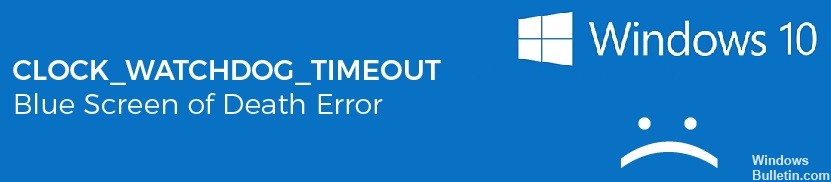
- ソフトウェアの競合
- 互換性のないRAM
- オーバークロックされたプロセッサ
- システムファイルの問題
- マルウェアまたはウイルス感染
- BIOSの更新が必要な場合があります
- 損傷または障害のあるハードウェアドライバ
- 古いファームウェアと欠陥のあるハードウェア
- マルチコアプロセッサ上のスレッド間の通信不良
CLOCK_WATCHDOG_TIMEOUTを修正する方法は?
2024 年 XNUMX 月の更新:
ファイルの損失やマルウェアからの保護など、このツールを使用してPCの問題を防ぐことができるようになりました。 さらに、最大のパフォーマンスを得るためにコンピューターを最適化するための優れた方法です。 このプログラムは、Windowsシステムで発生する可能性のある一般的なエラーを簡単に修正します。完璧なソリューションが手元にある場合は、何時間ものトラブルシューティングを行う必要はありません。
- ステップ1: PC Repair&Optimizer Toolをダウンロード (Windows 10、8、7、XP、Vista - マイクロソフトゴールド認定)。
- ステップ2:“スキャンの開始PCの問題の原因である可能性があるWindowsレジストリ問題を見つけるため。
- ステップ3:“全て直すすべての問題を解決します。

最新のアップデートをインストールする
Status CLOCK_WATCHDOG_TIMEOUT PCでエラーが発生した場合、問題はアップデートの欠落が原因である可能性があります。 時々、システムに影響を及ぼし、このエラーを引き起こすWindows10のバージョンにいくつかのバグがあるかもしれません。
- 設定アプリケーションを開きます。 これは、Windows + Iキーの組み合わせを使用してすばやく行うことができます。
- 設定アプリが開いたら、[更新とセキュリティ]セクションに移動します。
- [更新の確認]ボタンをクリックします。
問題のある更新の削除
- 設定アプリを開き、[更新とセキュリティ]セクションに移動します。
- 次に、[インストールされた更新の履歴を表示する]を選択します。
- これで、最新の更新の名前が表示されます。 最新の更新は問題の原因である可能性が高いため、忘れないでください。
- [更新の削除]ボタンをクリックします。
- 次に、削除する更新をダブルクリックして、画面の指示に従います。
ドライバを更新する
死亡エラーのブルースクリーンは、多くの場合、古いドライバーまたは障害のあるドライバーが原因で発生します。 最新のドライバをダウンロードしてインストールすることで、この問題を簡単に修正できます。 このエラーを修正し、Windows 10 PCを安定して実行し続けるには、すべてのPCドライバーを更新する必要がある場合があることに注意してください。
- Windowsボタンを右クリックして、[デバイスマネージャー]を選択します。
- ドライバーを更新する必要があるコンポーネントを特定し、それを展開します。
- ドライバを右クリックし、ドロップダウンメニューから[ドライバの更新]を選択します。
専門家のヒント: この修復ツールはリポジトリをスキャンし、これらの方法のいずれも機能しなかった場合、破損したファイルまたは欠落しているファイルを置き換えます。 問題がシステムの破損に起因するほとんどの場合にうまく機能します。 このツールは、パフォーマンスを最大化するためにシステムも最適化します。 それはによってダウンロードすることができます ここをクリック
よくある質問
clock_watchdog_timeoutエラーとは何ですか?
clock_watchdog_timeoutエラーは、制御値が0x00000101のブルースクリーン停止コードであり、通常はPCのCPUに問題があることを示しています。 このエラーは、マルチプロセッサシステムのセカンダリプロセッサのクロック割り込みが、割り当てられた時間間隔内に受信されなかったことを示します。
Clock_watchdog_timeoutはどういう意味ですか?
CLOCK_WATCHDOG_TIMEOUTエラーは、プロセッサでコアとスレッドの連携に問題が発生していることを意味します。 これはCPUの問題ですが、次の8つの原因のいずれかが原因である可能性があります。WindowsXNUMXで発生する可能性が非常に高いドライバーエラー、またはオペレーティングシステム自体がプロセッサとうまく連携していないという事実です。
ウォッチドッグタイムアウトBSODエラーを修正するにはどうすればよいですか?
- 利用可能なWindowsUpdateをインストールします。
- デバイスドライバを更新してください。
- サードパーティのウイルス対策プログラムをアンインストールします。
- BIOS設定をデフォルトにリセットします。
- memtestを実行します。
- SFCを実行します。
ウォッチドッグタイムアウトのブルースクリーンを修正するにはどうすればよいですか?
- ドライバーを更新します。
- BIOSを更新します。
- BIOSでC1-Eを無効にします。
- BIOS設定をリセットします。
- オーバークロック機能を削除します。
- SSDのファームウェアを更新します。
- RAM容量を増やします。
- Windows Updateの


